Dell XPS 13 un XPS 13 Plus netiek uzlādēta, kā to novērst?
Literārs Mistrojums / / April 29, 2023
Ja rodas problēmas ar Dell XPS 13 vai XPS 13 Plus klēpjdatora uzlādi, jūs neesat viens. Tā ir izplatīta problēma abos Dell klēpjdatoru modeļos. Par laimi, ir daži dažādi veidi, kā novērst šo problēmu. Šajā rakstā mēs sniegsim jums darbības, lai novērstu Dell XPS 13 vai XPS 13 Plus neuzlādēšanas problēmu. Tātad, ja jūsu klēpjdators netiek uzlādēts, lasiet tālāk, lai atrastu risinājumu.
Lasīt arī
Dell XPS 13 un XPS 13 Plus netiek uzlādēta, kā to novērst?
Dell XPS 13/13 Plus neieslēdzas, kā to labot?

Lapas saturs
- Kāpēc Dell XPS 13/XPS 13 Plus netiek uzlādēts?
-
Labojiet Dell XPS 13/XPS 13 Plus, kas neuzlādējas
- 1. Pārbaudiet barošanas avotu
- 2. Pārbaudiet uzlādes portu
- 3. Palaidiet iebūvēto problēmu risinātāju
- Atjauniniet akumulatora draiveri
- Veiciet sistēmas atjaunošanu
-
bieži uzdotie jautājumi
- Kāda ir problēma, ka Dell XPS 13/XPS 13 Plus netiek uzlādēts?
- Kā es varu novērst Dell XPS 13/XPS 13 Plus neuzlādēšanas problēmu?
- Ko darīt, ja manā Dell XPS 13 vai 13 Plus ir bojāts akumulators vai mātesplate?
- Nobeiguma vārdi
Kāpēc Dell XPS 13/XPS 13 Plus netiek uzlādēts?
Nav nekas neparasts, ka klēpjdatoru īpašnieki saskaras ar uzlādes problēmām, izmantojot savu Dell XPS 13/XPS 13 Plus. Neatkarīgi no tā, vai tas ir pēkšņs strāvas padeves pārtraukums vai lēns akumulatora uzlādes process, ir vairāki iespējamie iemesli, kāpēc jūsu klēpjdators var netikt uzlādēts.
Šeit ir saraksts ar iespējamiem iemesliem, kāpēc jūsu Dell XPS 13 vai XPS 13 Plus netiek uzlādēts.
- Akumulatora problēmas: Jūsu klēpjdatora akumulators var izraisīt uzlādes problēmu.
- Problēmas ar lādētāju: Ja lādētājs nedarbojas pareizi, klēpjdators nevarēs uzlādēt.
- Programmatūras problēmas: Ja klēpjdators netiek uzlādēts, var būt programmatūras problēma.
- Mātesplates problēmas: Dažos gadījumos problēma var būt saistīta ar mātesplati. Jums pat var būt nepieciešams nomainīt mātesplati.
Labojiet Dell XPS 13/XPS 13 Plus, kas neuzlādējas
Par laimi, ir vairākas darbības, kuras varat veikt, lai atkal uzlādētu klēpjdatoru. Šajā rakstā mēs apspriedīsim visefektīvākos risinājumus. Sekojiet līdzi.
1. Pārbaudiet barošanas avotu
Ja jūsu Dell XPS 13 vai XPS 13 Plus klēpjdators netiek uzlādēts, tas var būt saistīts ar strāvas padeves problēmu. Iespējams, ka jūsu barošanas avots ir bojāts, vai arī tas, ka barošanas avots nenodrošina pietiekami daudz enerģijas jūsu klēpjdatoram. Lūk, kas jums jādara:
Sludinājumi
Vispirms pārliecinieties, vai maiņstrāvas adapteris ir droši pievienots jūsu klēpjdatoram un sienas kontaktligzdai. Pārbaudiet arī strāvas vadu, lai pārliecinātos, ka tas nav nobružāts vai bojāts. Ja šķiet, ka maiņstrāvas adapteris vai strāvas vads ir bojāts, nomainiet to ar jaunu.
Kad esat pārbaudījis un/vai nomainījis barošanas avotu, pievienojiet maiņstrāvas adapteri klēpjdatoram un sienas kontaktligzdai. Ja klēpjdators joprojām neuzlādējas, varat pārbaudīt uzlādes portu.
2. Pārbaudiet uzlādes portu
Ir svarīgi pārbaudīt uzlādes portu, lai pārliecinātos, ka tas nav bojāts vai bloķēts.
Vispirms pārbaudiet uzlādes portu, lai pārliecinātos, ka tajā nav redzamu bojājumu. Ja ports izskatās kārtībā, pārbaudiet kabeli un strāvas adapteri, lai pārliecinātos, ka tie ir droši pievienoti. Ja tie ir pareizi pievienoti, problēma var būt saistīta ar pašu portu.
Ja šķiet, ka pieslēgvieta ir bojāta, iespējams, portam ir īssavienojums un tas ir jānomaina. Lai to izdarītu, jums jāmeklē profesionāla palīdzība, jo ostas nomaiņa var būt sarežģīta un laikietilpīga.
Ja šķiet, ka ports nav bojāts, pārbaudiet, vai nav netīrumu, putekļu vai gružu, kas varētu bloķēt portu. To var izdarīt, rūpīgi pārbaudot portu un notīrot to ar mīkstu drānu. Noteikti izmantojiet sausu drānu, jo mitras drānas var sabojāt portu.
Kad ports ir tīrs, pievienojiet strāvas kabeli, un jūsu Dell XPS 13 vai 13 Plus uzlādei vajadzētu sākt no jauna.
3. Palaidiet iebūvēto problēmu risinātāju
Ja jūsu Dell XPS 13 vai XPS 13 Plus klēpjdators joprojām netiek uzlādēts, viens no labākajiem problēmas novēršanas veidiem ir izmantot iebūvēto barošanas problēmu risinātāju. Šis ir vienkāršs process, kas var palīdzēt noteikt un novērst dažādas problēmas, sākot no draivera problēmām līdz aparatūras problēmām. Lūk, kā palaist iebūvēto problēmu novēršanas rīku jūsu Dell XPS 13 vai XPS 13 Plus.
- Nospiediet pogu Windows taustiņš + X , lai atvērtu izvēlni Power User, un atlasiet "Vadības panelis" no saraksta.
- Vadības panelī dodieties uz "Aparatūra un skaņa" kategorijā, pēc tam noklikšķiniet uz "Problēmu novēršana."
- Problēmu novēršanas logā atlasiet "Spēks" opciju sarakstā un noklikšķiniet uz "Nākamais."
- Pēc tam problēmu novēršanas rīks veiks automātisku skenēšanu, lai noteiktu visas iespējamās klēpjdatora barošanas avota problēmas.
- Izpildiet problēmu risinātāja norādījumus, lai novērstu visas atrastās problēmas. Tas var ietvert draiveru atjaunināšanu, iestatījumu pārkonfigurēšanu vai aparatūras komponentu nomaiņu.
- Kad problēmu novēršanas rīks ir pabeigts, restartējiet klēpjdatoru, lai piemērotu izmaiņas un pārbaudītu, vai uzlādes problēma ir novērsta.
Atjauniniet akumulatora draiveri
Reklāma
Lai nodrošinātu, ka klēpjdators vienmēr darbojas ar atjauninātu programmatūru, ir svarīgi atjaunināt akumulatora draiveri. Akumulatora draivera atjaunināšana ir vienkārša, un to var veikt tikai dažos soļos:
- Nospiediet pogu Windows taustiņš + X lai atvērtu Power User izvēlne un atlasiet "Ierīču pārvaldnieks" no saraksta.
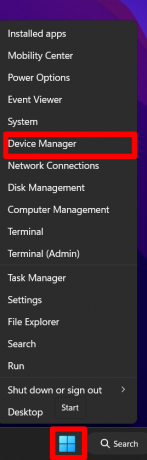
- Reiz Ierīču pārvaldnieks, paplašināt Baterijas sadaļā. Šeit jūs redzēsit ierīces akumulatoru sarakstu.
- Izvēlieties atbilstošo draiveri un ar peles labo pogu noklikšķiniet uz tā.
- Izvēlnē noklikšķiniet uz Atjaunināt draiveri.

- Nākamajā logā noklikšķiniet uz "Automātiski meklēt draiverus."

- Kad draiveris ir atrasts, sistēma Windows to automātiski instalēs.
-
Restartēt jūsu datoru.

- Kad dators ir restartēts, pārbaudiet, vai tas pareizi uzlādējas.
Veiciet sistēmas atjaunošanu
Ja joprojām rodas problēmas ar Dell XPS 13 vai XPS 13 Plus klēpjdatora uzlādi, iespējams, būs jāveic sistēmas atjaunošana. Sistēmas atjaunošana var palīdzēt novērst visas ar programmatūru saistītas problēmas, kā arī atjaunot klēpjdatora sākotnējo stāvokli.
Sistēmas atjaunošana ir līdzeklis, kas ir iebūvēts Windows operētājsistēmā un ir paredzēts, lai palīdzētu jums atjaunot datoru iepriekšējā laika brīdī. Tas var būt noderīgi, lai novērstu vai atkoptu sistēmu pēc nopietnas programmatūras vai aparatūras problēmas. Lūk, kā veikt sistēmas atjaunošanu:
- Atveriet sistēmas atjaunošanas vedni. Lai to izdarītu, varat rakstīt vai nu "sistēmas atjaunošana" meklēšanas joslā vai atveriet vadības paneli un dodieties uz Sistēma un drošība > Sistēma > Sistēmas aizsardzība.
- Klikšķiniet uz Atvērt Sistēmas atjaunošana.

- Klikšķis Nākamais. Tiks atvērts pieejamo atjaunošanas punktu saraksts. Šie atjaunošanas punkti tiek izveidoti ikreiz, kad datorā veicat būtiskas izmaiņas, piemēram, instalējot jaunu lietojumprogrammu vai draiveri.

- Izvēlieties vēlamo atjaunošanas punktu un noklikšķiniet uz Nākamais.

- Klikšķis Pabeigt lai pabeigtu sistēmas atjaunošanu.

- Pagaidiet, līdz process tiks pabeigts. Atkarībā no atjaunošanas lieluma tas var aizņemt kādu laiku.
Kad sistēmas atjaunošana ir pabeigta, mēģiniet pievienot ierīci, lai redzētu, vai uzlādes problēma ir novērsta. Ja tā nav, iespējams, jums būs jāsazinās ar Dell tehnisko atbalstu, lai saņemtu papildu palīdzību.
bieži uzdotie jautājumi
Kāda ir problēma, ka Dell XPS 13/XPS 13 Plus netiek uzlādēts?
Problēma ir tāda, ka klēpjdators netiks uzlādēts, kad tas ir pievienots maiņstrāvas kontaktligzdai. Tas var būt saistīts ar bojātu strāvas adapteri vai bojātu klēpjdatora barošanas portu.
Kā es varu novērst Dell XPS 13/XPS 13 Plus neuzlādēšanas problēmu?
Lai novērstu problēmu, pārbaudiet strāvas adapteri un pārliecinieties, vai tas ir droši pievienots sienas kontaktligzdai. Vēlēsities arī pārbaudīt klēpjdatora barošanas portu un pārliecināties, ka tajā nav netīrumu vai putekļu. Varat arī mēģināt atjaunināt akumulatora draiverus vai pat atiestatīt datoru.
Ko darīt, ja manā Dell XPS 13 vai 13 Plus ir bojāts akumulators vai mātesplate?
Ja jums ir bojāts akumulators vai mātesplate, sazinieties ar Dell tehnisko atbalstu. Viņi varēs diagnosticēt problēmu un sniegt jums labākās remonta vai nomaiņas iespējas.
Nobeiguma vārdi
Dell XPS 13 / XPS 13 Plus var būt jaudīgi klēpjdatori ar lieliskām funkcijām, taču tiem ir tendence uz dažām uzlādes problēmām. Par laimi, varat veikt vairākas darbības, lai palīdzētu novērst šīs problēmas. Pārbaudot strāvas adapteri, atjauninot akumulatora draiverus un veicot sistēmas atjaunošanu, varat ātri atjaunot Dell klēpjdatora uzlādi. Vienkārši rūpīgi izpildiet visas darbības un, ja problēma joprojām pastāv, sazinieties ar Dell klientu apkalpošanas dienestu, lai saņemtu palīdzību, ja problēma joprojām pastāv.



